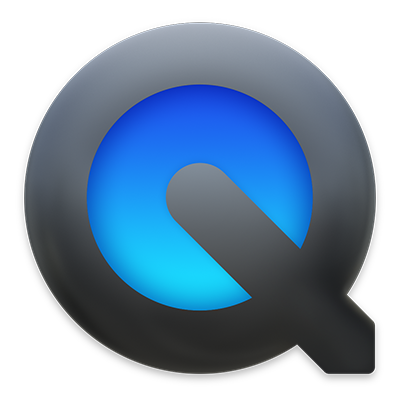
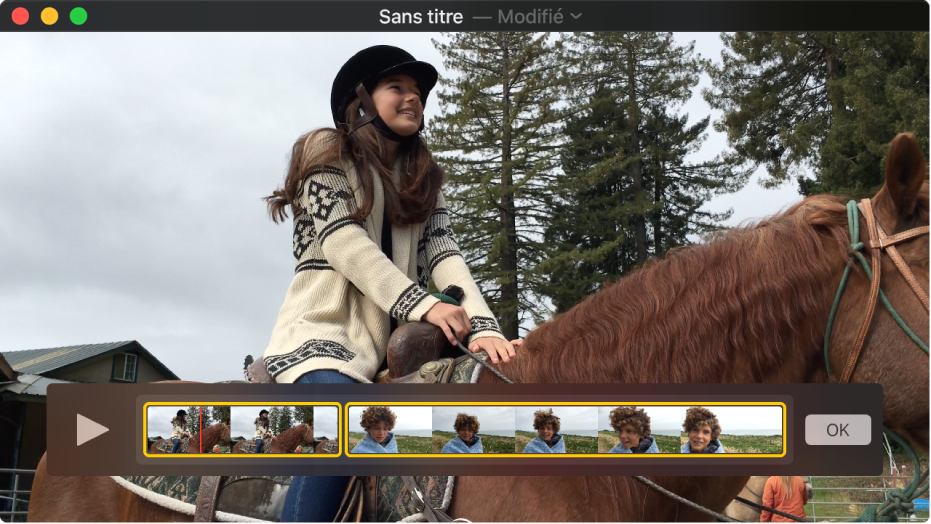
Modifier une vidéo
Vous voulez modifier rapidement une vidéo ? QuickTime Player vous propose des modifications de base comme l’élagage, l’arrangement et la rotation. Vous pouvez également découper une vidéo en plusieurs plans à manipuler individuellement.
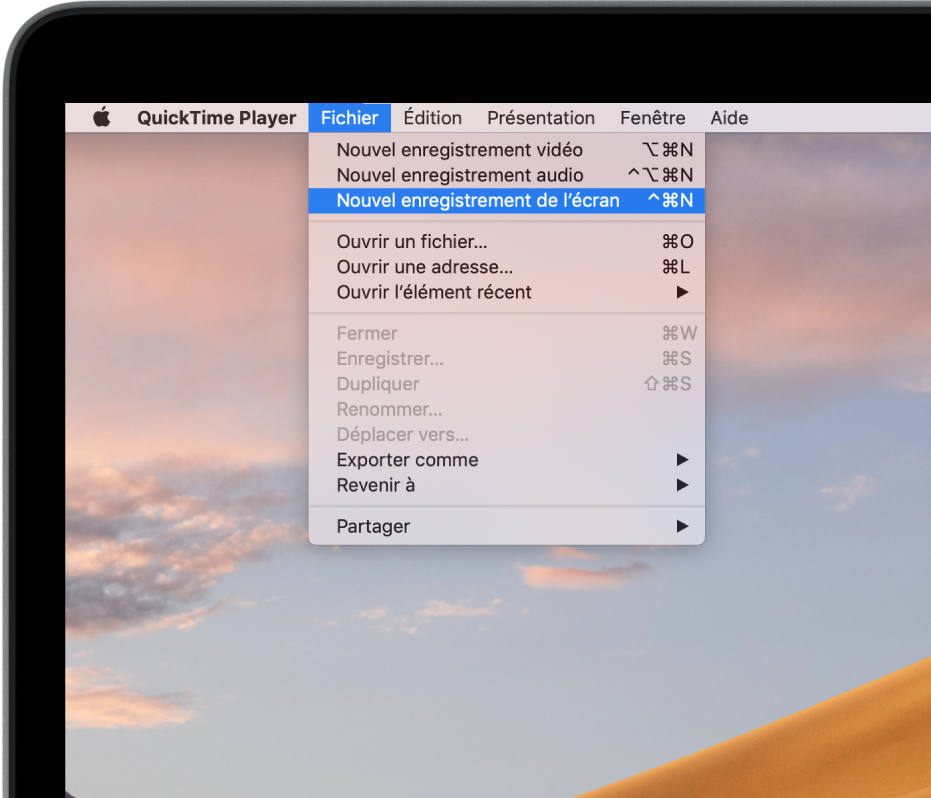
Enregistrer l’écran Mac
Vous avez besoin de montrer rapidement à quelqu’un comment effectuer une manipulation sur un Mac, ou bien simplement de montrer à quelqu’un d’autre ce qui s’affiche sur votre écran ? Créez un enregistrement de tout votre écran ou d’une partie seulement.
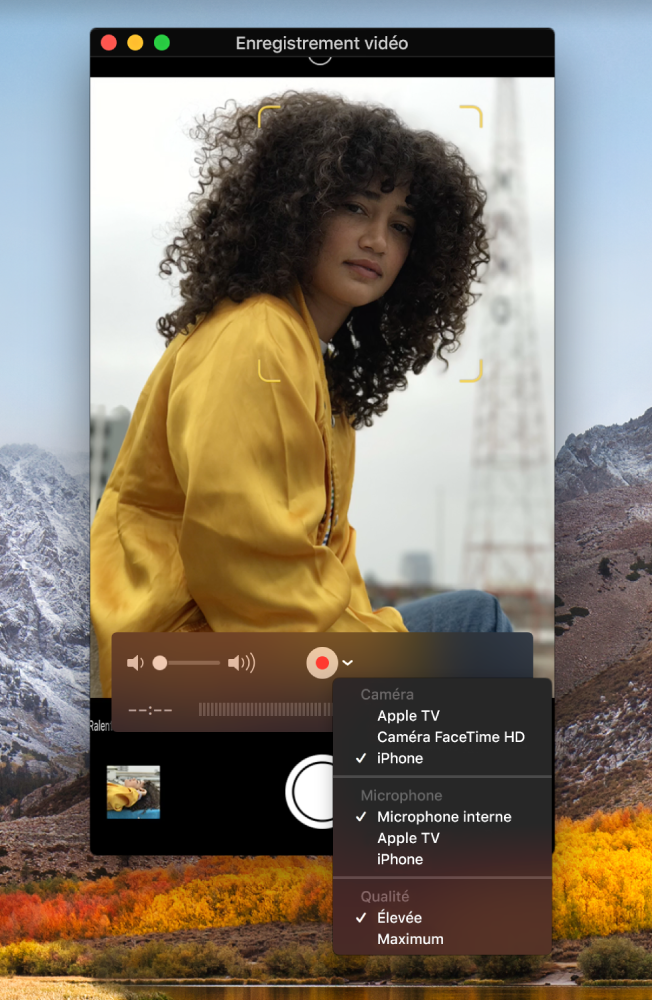
Capturer l’écran de l’iPhone, iPad et iPod
Vous voulez peut-être vous vanter d’un meilleur score dans un jeu sur votre iPhone ou utiliser l’appareil photo de votre iPad pour enregistrer une vidéo. Vous pouvez capturer exactement ce qui s’affiche sur votre appareil iOS et l’enregistrer en tant que fichier vidéo sur votre Mac.
Pour parcourir le guide de l’utilisateur de QuickTime Player, cliquez sur la table des matières en haut de la page.
Si vous avez besoin d’une aide supplémentaire, consultez le site web d’assistance de QuickTime Player.